Lenovo H515 Desktop Bedienungsanleitung
Stöbern Sie online oder laden Sie Bedienungsanleitung nach Computers Lenovo H515 Desktop herunter. Lenovo H515 Desktop Benutzerhandbuch Benutzerhandbuch
- Seite / 63
- Inhaltsverzeichnis
- LESEZEICHEN



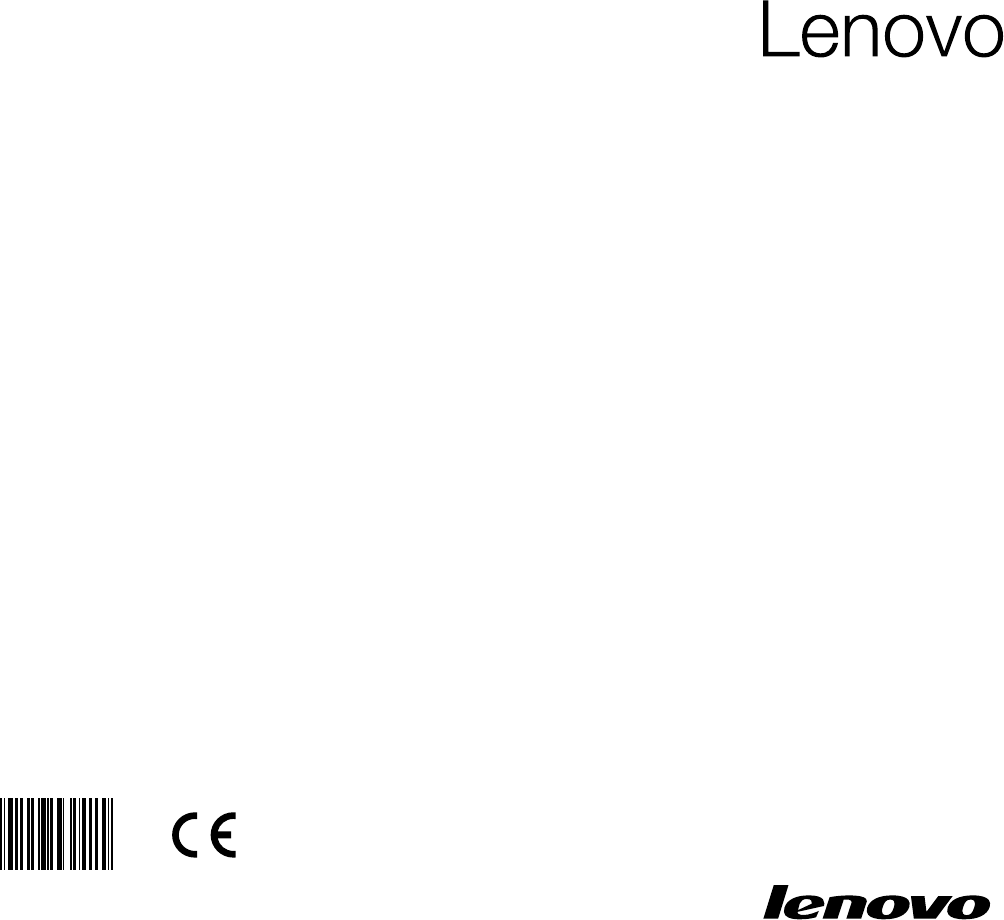
- H5 Series 1
- Rückansicht des Gehäuses 8
- Lenovo H515 9
- Lenovo H520 10
- Lenovo H530 11
- Lenovo H535 12
- Bedienungsanleitung 13
- Blauer Eingangsanschluss 15
- Grüner Ausgangsanschluss 15
- Anschließen des Netzkabels 16
- Verbindung zum Internet 17
- Blu-ray Discs anzeigen 17
- Verwendung von Windows 8 20
- Oberflächen von Windows 8 21
- Die Charms-Leiste 21
- Herunterfahren des Computers 21
- Wechseln zwischen Apps 22
- Schließen einer App 22
- Windows-Hilfe und Support 22
- OneKey Recovery 25
- Verwendung der Software 28
- Lenovo Support 29
- Fehlerbehebung und 30
- Bestätigung der Konfiguration 30
- Fehler beheben 31
- Anzeigeprobleme beheben 31
- Audioprobleme beheben 32
- Softwarefehler beheben 33
- Festplatten beheben 34
- BIOS Setup Utility 36
- Übersicht 39
- Weitere Informationsquellen 40
- Erforderliche Werkzeuge 40
- Austausch der Festplatte 52
- Erklärung 60
- Markenzeichen 61
- Energy-Star-Statement 62
Inhaltsverzeichnis
Version 1.0 2013.05H5 SeriesMachine type: 10108/6265 [H505] 10111/4725 [H520 ES5.0] 10094/2562 [H520 Non-ES5.0] 10116/6284 [H535 ES5.0] 1
5BedienungsanleitungLenovo H520NetzanschlussSpannungswahlschalter (nur ausgewählte Modelle)USB-AnschlüsseHDMI-IN Anschluss (nur ausgewählte Modelle)On
6BedienungsanleitungLenovo H530NetzanschlussSpannungswahlschalter (nur ausgewählte Modelle)HDMI-IN Anschluss (nur ausgewählte Modelle)Onboard-VGA-Ansc
7BedienungsanleitungLenovo H535NetzanschlussSpannungswahlschalter (nur ausgewählte Modelle)USB 2.0-AnschlüsseHDMI-IN Anschluss (nur ausgewählte Modell
8Bedienungsanleitung Achtung: Öffnen Sie nicht die Abdeckung des Audio-AnschlussesAnleitung zu den grundlegenden Anschlüssen Hinweis: Ihr Computer v
9BedienungsanleitungHDMI-Anschluss (optional)Wird mit dem HDMI-Anschluss auf Ihrem Monitor oder dem TV verbunden.TV-Tuner-Anschluss (optional)Nur auf
10BedienungsanleitungAnleitung für die 5.1 AudiokonfigurationDieses Computermodell unterstützt die Umwandlung von Stereosound in 5.1 Surround-Sound.Geh
11BedienungsanleitungAnschließen des NetzkabelsStecken Sie das Stromkabel in eine Steckdose. Wir empfehlen, eine geerdete Verbindung oder einen Übersp
12BedienungsanleitungVerbindungshinweise beim Abspielen von Blu-ray Discs anzeigen Hinweis: Nur einige Modelle sind mit einem optischen Blu-ray-Laufw
13BedienungsanleitungKabelnetzwerkverbindungBei Kabelnetzen verbinden Sie ein Ende des Ethernet-Kabels (separat erhältlich) mit dem Ethernet-Anschluss
14Bedienungsanleitung
Wichtige SicherheitsinformationenVor Verwendung der Informationen in diesem Handbuch ist es wichtig, dass Sie alle Sicherheitshinweise zu diesem Produ
Verwendung von Windows 8Dieses Kapitel enthält die folgenden Themen: Umschalten zwischen den Haupt-Oberflächen von Windows 8 Die Charms-Leiste He
16BedienungsanleitungUmschalten zwischen den Haupt-Oberflächen von Windows 8Windows 8 beinhaltet zwei Haupt-Benutzeroberflächen: den Startbildschirm und
17BedienungsanleitungWechseln zwischen AppsManchmal möchten Sie zurück zu einer App, die Sie soeben benutzt haben, oder schnell zwischen kürzlich verw
18Bedienungsanleitung
Verwendung von Rescue SystemDieses Kapitel enthält die folgenden Themen: OneKey Recovery Treiber- und Anwendungs-Installation Achtung: Bei der V
20BedienungsanleitungAnmerkung zur Servicepartition:Die Dateien und relevanten Daten, die von Rescue System verwendet werden, sind auf der Servicepart
21BedienungsanleitungTreiber- und Anwendungs-InstallationDie Treiber- und Anwendungs-Installation im Rescue System bietet eine bequeme Möglichkeit, al
22Bedienungsanleitung
Verwendung der SoftwareDieses Kapitel enthält die folgenden Themen: Software-Anleitung Hinweis: Die Schnittstelle und Funktionalität dieser Funktio
24BedienungsanleitungLenovo SupportMit dem Lenovo Support Programm können Sie Ihren Computer bei Lenovo registrieren, Benutzerhandbücher für Ihren Com
Fehlerbehebung und Bestätigung der KonfigurationDieses Kapitel enthält die folgenden Themen: Fehlerbehebung und ProblemlösungBedienungsanleitung25
26BedienungsanleitungFehler behebenBeachten Sie die folgenden Tipps, wenn Sie eine Fehlerbehebung am Computer durchführen:• HabenSievorAuftretend
27Bedienungsanleitung• Motivwählen3. Rechtsklicken Sie auf eine freie Stelle auf dem Desktop und wählen Sie aus dem Popup-Menü Bildschirmauflösung a
28BedienungsanleitungSoftwarefehler behebenFehler: Sie können ein aktives Programm nicht auf normalem Wege beenden.Fehlerbehebung und Problemlösung:1.
29BedienungsanleitungProbleme an optischen Laufwerken und Festplatten behebenFehler: Das optische Laufwerk kann eine CD/DVD nicht lesen.Fehlerbehebung
30BedienungsanleitungDie unter Windows angezeigte Kapazität der Festplatte kann gemäß dem folgenden Beispiel berechnet werden:Die Sollkapazität der Fe
31BedienungsanleitungBIOS Setup UtilityWas ist die BIOS Setup Utility?Die BIOS Setup Utility ist eine ROM-basierte Software. Sie gibt grundlegende Com
32BedienungsanleitungDurchführung täglicher Wartungs-TasksComputerkomponenten reinigenDa viele Computerkomponenten aus hoch entwickelten integrierten
Handbuch zum Austauschen von HardwareDieses Kapitel enthält die folgenden Themen: Positionen von Komponenten Identifizierung der Teile auf der Syst
34BedienungsanleitungÜbersichtDieses Handbuch soll Kunden beim Austauschen von Customer Replaceable Units (Vom Kunden austauschbare Einheiten) bzw. de
iInhaltInhaltWichtige SicherheitsinformationenVerwendung der Computer-Hardware ... 1Vorderansicht des Gehäuses ...
35BedienungsanleitungWeitere InformationsquellenWenn Sie über einen Internetzugang verfügen, finden Sie aktuelle Informationen zu Ihrem Computer im Wor
36BedienungsanleitungUmgang mit aufladungsempfindlichen EinheitenStatische Aufladung ist harmlos für den Menschen, kann jedoch Computerkomponenten stark
37BedienungsanleitungPositionenDieses Kapitel enthält Abbildungen, mit deren Hilfe Sie die Einbaulage der verschiedenen Anschlüsse, Bedienelemente und
38BedienungsanleitungIdentifizierung der Teile auf der SystemplatineDie Systemplatine (mitunter auch als Motherboard bezeichnet) ist die Hauptplatine I
39BedienungsanleitungBatterie SATA-Anschlüsse (2)Mini PCI-E Steckplatz Vordere USB-Anschlüsse (2)CMOS Jumper löschen PCI Express X 1-Adaptersteckplatz
40BedienungsanleitungSystemlüfterkopf PCI Express X 16-AdaptersteckplatzVordere USB-Anschlüsse (2) Mini PCI-E SteckplatzPCI Express X 1-Adaptersteckpl
41BedienungsanleitungPCI Express X 1- Adaptersteckplätze (3)Vorderer AudioanschlussPCI Express X 16-Adaptersteckplatz Systemlüfterkopf1 2 3 4 51011121
42BedienungsanleitungMini PCI-E Steckplatz PCI Express X 1- Adaptersteckplätze (3)CMOS Jumper löschen Vorderer AudioanschlussPCI Express X 16-Adapters
43BedienungsanleitungVorderer Audioanschluss PCI Express X 1- Adaptersteckplätze (3)PCI Express X 16-Adaptersteckplatz SystemlüfterkopfAustausch von H
44Bedienungsanleitung5. Entfernen Sie die Computerabdeckung, indem Sie sie zur Gehäuserückseite hin schieben. Hinweis: Für diesen Vorgang legen Sie
iiInhaltFehlerbehebung und Bestätigung der Konfiguration ... 25Anzeigeprobleme beheben ...
45BedienungsanleitungEntfernen und Austausch der FrontplatteGehen Sie zum Entfernen und Austauschen der Frontplatte wie folgt vor: 1. Entfernen Sie d
46BedienungsanleitungAustausch eines SpeichermodulsGehen Sie zum Austauschen eines Speichermoduls wie folgt vor: 1. Entfernen Sie die Computerabdecku
47BedienungsanleitungAustausch der FestplatteGehen Sie zum Austauschen der Festplatte wie folgt vor: 1. Entfernen Sie die Computerabdeckung. Siehe „E
48Bedienungsanleitung7. Schließen Sie die Daten- und Netzkabel an der Festplatte an. Siehe „Identifizierung der Teile auf der Systemplatine“. 8. Sie
49Bedienungsanleitung6. Schieben Sie das neue optische Laufwerk von hinten in den Laufwerkeinschub ein und lassen Sie es einrasten.7. Befestigen Sie
50Bedienungsanleitung6. Richten Sie das neue Kartenlesermodul an den Befestigungsöffnungen des Gehäuses aus und schieben Sie es an seine Position.7.
51Bedienungsanleitung3. Stecken Sie den neuen Adapter in denselben Anschluss ein. 4. Achten Sie darauf, dass der Adapter bis zum Anschlag in den Ans
52BedienungsanleitungAustausch der Tastatur und der MausGehen Sie zum Austauschen der Tastatur wie folgt vor: 1. Entnehmen Sie alle Datenträger (Disk
53BedienungsanleitungAbschluss des EinbausSchließen Sie nach dem Austausch der Teile die Computerabdeckung und schließen Sie alle Kabel, inklusive Tel
54Bedienungsanleitung4. Schließen Sie die externen Kabel und Netzkabel wieder am Computer an. Siehe „Lage der Anschlüsse auf der Vorderseite des Comp
Dieses Kapitel enthält die folgenden Themen: Einführung in die Computer-Hardware Informationen zu den Computeranschlüssen Hinweis: Die Beschreibu
55BedienungsanleitungAnhangErklärungDanke, dass Sie sich für ein Lenovo Produkt entschieden haben.Lesen Sie sorgfältig alle Dokumente, die im Lieferum
56BedienungsanleitungMarkenzeichenLenovo und das Lenovo Logo, IdeaCentre und das IdeaCentre Logo sind Marken von Lenovo in den Vereinigten Staaten, in
57BedienungsanleitungEnergy-Star-StatementENERGY STAR ® ist ein gemeinsames Programm der U.S. Environmental Protection Agency und dem U.S. Department
58BedienungsanleitungENERGY STAR Power-Management-Funktionen mittels dem Betriebssystem.Microsoft Windows Vista und Windows 7 und Windows 8Stromzufuhr
2BedienungsanleitungVorderansicht des Gehäuses Achtung: Verdecken Sie nicht die Lüftungsschlitze am Computer. Blockierte Entlüftungsschlitze können Ü
3BedienungsanleitungRückansicht des Gehäuses(Wenn die in diesem Kapitel beschriebene Rückansicht von Ihrem Computer abweicht, gilt die Rückansicht Ihr
4BedienungsanleitungLenovo H515Onboard-VGA-AnschlussHDMI-IN Anschluss (nur ausgewählte Modelle)USB 2.0-AnschlüsseUSB 3.0-AnschlüsseAudio-AnschlüsseNet
Weitere Dokumente für Computers Lenovo H515 Desktop



 (63 Seiten)
(63 Seiten) (59 Seiten)
(59 Seiten) (63 Seiten)
(63 Seiten)







Kommentare zu diesen Handbüchern